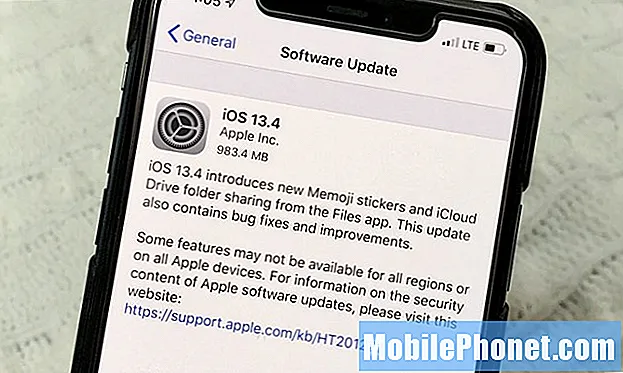Innehåll
Har du problem med att skicka sms på din Huawei P30? Det här inlägget hjälper om din Huawei P30 inte kan skicka eller ta emot sms. Detta är vanligtvis ett enkelt problem att fixa. Ta reda på vad du ska göra genom att följa våra lösningar nedan.
Så här fixar du Huawei P30 kan inte skicka eller ta emot texter | felsöka problem med sms på Huawei P30
Innan du gör specifika felsökningssteg på din Huawei-enhet vill du se till att problemet inte orsakas av brist på service. Se till att kontrollera om din telefon har en signal eller inte. Om den har utmärkt täckning från ditt nätverk men din Huawei P30 inte kan skicka eller ta emot texter alls, fortsätt med felsökningsstegen nedan.
Huawei P30 kan inte skicka eller ta emot texter fix nr 1: Starta om meddelandeprogrammet
Om det inte finns någon signalproblem alls eller om sms av någon anledning plötsligt har upphört är det första du vill göra att stänga meddelandeprogrammet. Appen kan helt enkelt ha stött på ett fel som systemet inte kan lösa av sig själv. Följ dessa steg för att starta om appen:
- Öppna appen Inställningar.
- Navigera till Application Manager.
- Tryck på fliken Alla.
- Välj din Messaging-app.
- Tryck sedan på Force Stop
Huawei P30 kan inte skicka eller ta emot texter fix nr 2: Ta bort konversationstrådar
Om du gillar att skicka sms och du gör det med många kontakter varje dag är det möjligt att meddelandeprogrammet kan ha slut på lagringsutrymme för att tillåta skicka SMS eller behålla inkommande sms. Försök att ta bort äldre meddelanden och se om det kommer att lösa problemet. Prioritera att radera meddelanden med mycket MMS eller bilagor eftersom de konsumerar större lagringsutrymme än vanliga texttrådar.
Huawei P30 kan inte skicka eller ta emot texter fix nr 3: Sätt in SIM-kort på en annan enhet
Det är möjligt att det kan finnas ett problem med ditt konto som förhindrar att SMS fungerar. För att kontrollera, sätt in ditt SIM-kort i en annan kompatibel enhet (vilken enhet som helst som fungerar med ditt nätverk) och se om det låter dig skicka och ta emot SMS. Om textmeddelanden fungerar på den andra enheten men inte i din Huawei P30 kan du satsa på att det är ett problem med din telefon. Fortsätt felsöka det för att ta reda på var problemet ligger.
Huawei P30 kan inte skicka eller ta emot texter fix # 4: Rensa cache för meddelandeprogram
Att ta bort cachen är ett av de direkta sätten att felsöka en problemapp. Det är vanligtvis effektivt för att fixa mindre buggar orsakade av föråldrad cache eller tillfälliga filer. Det kan göras säkert utan att förlora något användarrelaterat innehåll i appen. Så här gör du det:
- Öppna appen Inställningar.
- Navigera till Application Manager.
- Tryck på fliken Alla.
- Välj din Messaging-app.
- Tryck på Rensa cache.
- Sök efter problemet.
Huawei P30 kan inte skicka eller ta emot texter fix nr 5: Återställ meddelandeprogrammet
Om inget händer efter att du har rensat en apps cache, är det nästa bra du kan göra att rensa appens data. Till skillnad från föregående procedur kan den här ta bort viktig information eller data i appen. Om du till exempel försöker lösa ett problem med en meddelandeapp, raderas alla dina meddelanden genom att rensa dess data. För spel kan du göra detta genom att göra detta. Om du inte vill förlora viktiga saker måste du säkerhetskopiera dem i förväg.
- Öppna appen Inställningar.
- Navigera till Application Manager.
- Tryck på fliken Alla.
- Välj din Messaging-app.
- Tryck på Rensa data.
- Sök efter problemet.
Huawei P30 kan inte skicka eller ta emot texter fix # 6: Uppdatera meddelandeprogrammet
Det kan finnas ett fel i meddelandefelet som utvecklas. Om du har tur och utvecklaren känner till detta fel kan det redan finnas en uppdatering för att åtgärda det. Håll buggar till ett minimum genom att se till att du installerar uppdateringar för alla appar när de blir tillgängliga. Om din SMS-app har en väntande uppdatering just nu, var noga med att installera den direkt.
Huawei P30 kan inte skicka eller ta emot texter fix nr 7: Uppdatera programvara till den senaste tillgängliga versionen
Program- och apparuppdateringar erbjuder vanligtvis fix-patch för att utplåna befintliga problem som orsakas av slumpmässiga buggar och skadlig programvara. Om du inte har ställt in din enhet och / eller appar för automatisk uppdatering måste du installera väntande uppdateringar manuellt. Så här söker du manuellt efter programuppdateringar på P30:
- Gå till Inställningar.
- Tryck på System.
- Välj Systemuppdatering.
- Tryck på alternativet för att söka efter uppdateringar.
För att söka efter väntande appuppdateringar som du har laddat ner via Google Play Store-appen startar du Play Store och navigerar sedan till avsnittet Uppdateringar. Du kommer då att se en lista med appar med väntande uppdateringar. Klicka bara på Uppdatera för att installera enskilda appuppdateringar eller tryck på Uppdatera alla för att uppdatera appar samtidigt.
Glöm inte att starta om / mjukt återställa din P30 efter installation av uppdateringar för att säkerställa att alla nya programvaruändringar är korrekt implementerade och för att förhindra att någon app blir oseriös.
Huawei P30 kan inte skicka eller ta emot texter fix # 8: Återställ nätverksinställningar
Ibland kan en felaktig nätverksinställning också orsaka problem. Dålig nätverkskonfiguration kan uppstå av många anledningar. Ibland kan en app eller uppdatering resultera i nya nätverksinställningar. Följ dessa steg för att återställa alla nätverksinställningar:
- Öppna appen Inställningar.
- Gå till Avancerade inställningar.
- Bläddra till och tryck på Säkerhetskopiera och återställ.
- Välj Återställ nätverksinställningar från de angivna alternativen.
- Läs varningsmeddelandet och tryck sedan på Nätverksinställningar Återställ två gånger för att bekräfta.
Låt enheten slutföra återställningen av nätverksinställningar och återställa standardvärdena. När det är klart att återställa nätverksinställningarna startar du om telefonen och ansluter sedan till ditt Wi-Fi-nätverk.
Huawei P30 kan inte skicka eller ta emot texter fix nr 9: Rensa cachepartition
För att ladda appar snabbt lagrar Android ofta använda objekt som webbplatslänkar, bilder, videor, annonser, bland annat i en del i intern lagring som kallas cachepartition. Ibland kan dessa objekt kollektivt kallas systemcache bli föråldrade eller skadade och orsaka prestandaproblem eller fel. För att säkerställa att din telefon körs effektivt och cacheminnet i toppform, vill du rensa cachepartitionen regelbundet (ungefär varannan månad). När du hanterar alla appproblem kan detta också vara ett av felsökningsstegen. Så här gör du:
- När telefonen är avstängd trycker du på och håller ned både volym upp och strömknapparna samtidigt i minst 10 sekunder.
- Släpp knapparna när Honor-logotypen visas.
- Strax efter att ha sett logotypen visas EMUI-skärmen med alternativ för återställningsläge.
- Tryck på Volym ned-knappen för att bläddra till och markera alternativet Torka cachepartition.
- Tryck sedan på strömbrytaren för att bekräfta valet.
- Använd volymknapparna för att bläddra till och markera nästa alternativ och strömbrytaren för att bekräfta valet.
Huawei P30 kan inte skicka eller ta emot texter fix # 10: Fabriksåterställning
Om ingenting fortfarande fungerar just nu och din Huawei P30 fortfarande inte kan skicka eller ta emot texter måste du återställa alla programvaruinställningar till standardinställningarna. Fabriksåterställning raderar alla dina personuppgifter så var noga med att säkerhetskopiera dem i förväg. Följ sedan stegen nedan för att starta fabriksåterställningen:
- Stäng av mobilen genom att trycka på strömbrytaren ett ögonblick.
- Håll volym upp och strömknapparna intryckta i några sekunder.
- När återställningsläge visas släpp alla tangenter.
- Välj nu "rensa data / fabriksåterställning". Använd volymknapparna för att navigera och strömbrytaren för att acceptera den.
- Bekräfta åtgärden genom att skriva "ja" och välj "rensa data / fabriksåterställning".
- När du ser informationen om Google-verifiering bekräftar du åtgärden genom att välja "rensa data / fabriksåterställning".
- Välj slutligen ”starta om systemet nu” med hjälp av strömbrytaren.
Huawei P30 kan inte skicka eller ta emot texter fix nr 11: Kontakta nätverksoperatören
Om inget ändras efter en fabriksåterställning måste orsaken till problemet ligga utanför enheten. Var noga med att kontakta din nätoperatör så att de kan hjälpa dig att identifiera var problemet kommer ifrån.